如何用3DMAX制作可爱的卡通树木模型
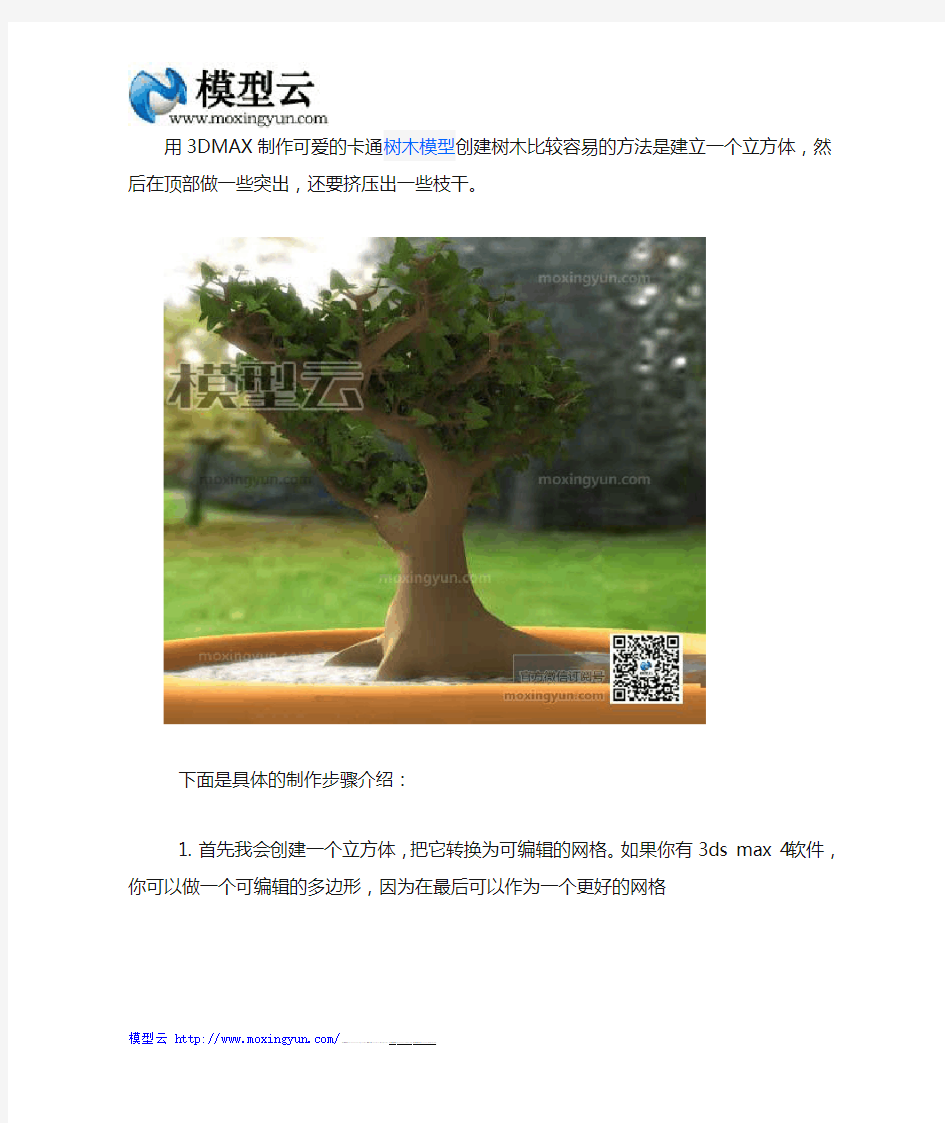

用3DMAX制作可爱的卡通树木模型创建树木比较容易的方法是建立一个立方体,然后在顶部做一些突出,还要挤压出一些枝干。
下面是具体的制作步骤介绍:
1. 首先我会创建一个立方体,把它转换为可编辑的网格。如果你有3ds max 4软件,你可以做一个可编辑的多边形,因为在最后可以作为一个更好的网格
2.在多边形分割物体模式下选择高模,然后开始做挤压。窍门是做一个小的主干,不是从各个方向想顶部延伸。我经常喜欢把主干氛围两个部分,然后从这里开始延伸。主干的第一次分割你可以根据需要决定数量
3.要记住你创建的是一颗3d的树木,所以在挤压枝叶的时候不要只从一个角度来做。要让你的树木有深度
4.在挤压枝叶的时候如果你想创建主要枝干的形状,你需要添加一个光滑网格,这样可以看到你的树木最后的效果。
5.但是现在你可能感觉主干的底部看起来有点不自然。那么就需要在根部做一点工作了。首先我选定树木的底部面板,向下挤压两次来创建这个效果。这种方法可以解决之前树根比较圆的样子,使它更
6.现在开始做原始立方体旁边的面板,挤压这些面板得到树根。将你的风景保持在打开的状态是很好的,这样你可以看到树根是怎样生长在地表的。在这个教程中我只创建了一个立方体作为我的风景
7.接下来就要做树叶了。我先复制了树木,然后隐藏其中之一。在新复制的树木中我会删除多边形,只剩下枝干。这样就可以用pa ray创建枝叶了
8. 然后隐藏枝干。下面要做的事情就是创建树叶了。你可以根据需要来建模,我只创建了一个样条曲线,做了挤压。我做了两种树叶,只是稍微做了修改,两种树叶只有一点点不同。一般情况下我会创建三种树叶,但是这个教程中两种就足够了。然后开始做一个立方体,把树叶添加到枝干上。
9. 创建了两种形式的枝干。这些枝干比较小。最好创建一个较长的枝干,这样你的树叶就可以离主干远一点,相比这个教程中我创建的来说要好。将树叶和枝干组合。为你创建的每一个枝干都做一个小的立方体,作为枝干的基底,然后再把组合好的枝干连接到立方体上。这样做是因为在你使用粒子系统中的几何体时,轴心点可以保持在中心。创建和你的枝干数量相当的pa ray,在我的教程中是两个。选择树木的复制作为粒子发射器,在粒子模式下选择几何体。在几何体部分选择立方体做几何,打开use subtree also选项。选择几何体选项作为材质来源,然后做树木的纹理。以上是用3DMAX制作的,希望对你们有帮助
3Dmax角色动画设计毕业设计
目录 引言 (1) 一项目分析 (1) 1.1需求分析 (1) 1.2 研究目的 (2) 1.3总体方案的设计 (2) 二相关软件概述 (3) 2.1 3D max 9简介 (3) 2.1.1 3D max 9的应用领域 (3) 2.1.2 3D max 9的运行要求 (3) 2.2 Authorware概述 (4) 2.2.1 Authorware简介 (4) 2.2.2 Authorware特点 (4) 2.2.3 Authorware核心技术 (4) 三角色动画理论 (5) 3.1 角色动画简介 (5) 3.2 制作角色动画基础 (6) 3.2.1 层级与运动的关系 (6) 3.2.2 如何创建层级关系 (7) 3.3 正向运动原理及应用 (7) 3.4 反向运动原理及应用 (7) 3.5 骨骼与IK解算器 (7)
3.6骨骼蒙皮 (8) 3.7有关角色动画的Character Studio插件简介 (8) 3.7.1 Biped[两足角色]系统 (8) 3.7.2 Physique[体格]修改器 (9) 3.7. 3 Crowd[群集]动画 (9) 四典型角色动画制作与实现 (9) 4.1Biped骨骼动画设计 (10) 4.1.1动画分析 (10) 4.1.2 Biped人物走动动画操作步骤 (11) 4.1.3 Biped_综合动画主要步骤 (13) 4.1.4 Biped_上楼梯动画操作步骤 (14) 4.2手臂手指动画 (18) 4.2.1动画分析 (18) 4.2.2主要操作步骤如下: (20) 4.3人物动画实现 (25) 4.3.1人物造型poser8简介及特性 (26) 4.3.2动画分析 (27) 4.3.3主要操作步骤如下: (27) 五课件制作与实现 (30) 5.1 素材准备 (30) 5.2 制作要点 (31) 5.2.1流程图展示 (31)
3dMax制作动画人物详解教程--免费
3dMax制作动画人物详解教程作者:谯斯月发表于2010-12-29
STEP1:首先画好人设,进Photoshop上色,以便对人物结构关系和色彩有个总体的把握。
STEP2:参考人设制作模型,基本是Poly编辑。将各个部分分UV并画上贴图。关于U V,一个小软件挺方便的,大家不妨试试Unfold3D。具体使用方法是:将需要分UV的模型导出obj文件,并在Unfold3D中打开,先选择Edit中的Mouse bindings,将操作方法改为你所熟悉的软件。然后将准备好的obj文件导入,按住Shift+Ctrl配合鼠标将模型切好拆分缺口,并拆分。最后导回3dsMax,用Texporter抓出扑拓图进Photoshop上色画纹理。 细节的刻画 贴图的绘制
最终效果 STEP3:架设骨骼,安装控制器,这里就以腰部骨骼为例,讲解自定义骨骼的联结。先用样 条曲线画出脊椎结构并加上Spline IK Contral修改命令,将虚拟体的 连接去掉,这样每个虚拟体都可以 控制周围的线条。按照样条建出骨 骼,将每段骨骼用位置约束连接到 显影的虚拟体上。用目标约束到上 级骨骼所对应的虚拟体上,这样就 实现了虚拟体控制单个骨骼的方 法,然后用自己做的样条控制器对 虚拟体进行连接控制。
骨骼的绑定
STEP4:制作脸部变形物体并架设控制器先建出眼、眉、口、鼻的目标变形物体,然后用变形命令加入这些做好的物体,并用浮点列表配合控制器制作关联连动。 表情的设定 STEP5:特别提到的是,要学会用3ds Max图层工具,方便显示、锁定、渲染和控制。
3dmax打造三维立体卡通人物模型
设置工作区 首先在左视图中创建一个平面,长度为260,宽度为165,将长度和宽度上的片断数都设为1。选择一个空白的材质球,将下图中的草图附于给平面,然后再将材质编辑器面板中的在视图中显示贴图按钮按下。然后将平面的世界坐标设置为x=0,Y=30,Z=0,这样就可以使模型的中心正好在坐标系统的中心位置。然后再按G将透视图和左视图中的网格关掉,将视图显示设置为Smooth + Highlight,然后在平面物体上右键打开属性面板,勾选Frozen,然后将Show Frozen In Grey取消勾选。3dmax这样创建的平面就不会影响我们的建模了。
我们将首先制作腿,在顶视图中创建一个圆柱体,将side值设为10,高度上的片断数设为7。我这里将圆柱体的半径设为17,然后在左视图中将圆柱体放置在草图中腿的位置。然后按下ALT+X使圆柱体半透明显示,这 样在建的时候比较容易观察到草图。 将圆柱体转换成可编辑网格或是可编辑多边形物体,我自己不太熟悉多边形,所以这里我使用的是可编辑网格。进入Element层级,在前视图中选择腿向两边移动30个单位,然后进入Vertex层级,使用缩放,移动,旋转工具将裤子调节成类似下图中的那个样子。注意在缩放的时候一定要
在三个轴向上缩放,这样可以保证比例正确,然后再把顶部跟底部的面删掉。 接下来将制作裤子的裆部,在顶视图中创建一个圆住体,将side值设为12,高度上的片断数设为2,然后按下F12,将圆柱体的坐标设置为X = 0,Y = 0 ,Z = -18,并且将X轴的缩放值设置为140(在顶视图或是左视图中)将这个圆柱体转换成可编辑网格物体,然后删掉左侧的网格以及顶部和底部的面。按下ALT+X使圆柱体半透明显示,然后给这个圆柱体添加一个FFD变形修改器,然后将控制点的数量设置为长度上为3,宽度上为2高度上为2,然后通过调整控制点使其于草图匹配,如下图: 下面将这两个部分连接起来。首先将腿的顶部朝上移动,在面的层级下选择上面两圈面,我们不想破坏裤子底部的拓扑,因为我们一会要在那里制作鞋子。选择那两圈多边形以后,打开软选择,将Falloff 设置为40,在保持面被选择的情况下添加一个FFD2X2变形修改器,当你移动控制点的时候只有顶部的网格会被影响,被影响的度数取决于你向下移动网格的
3DMAX卡通人物建模教程
这个教程可能对初学者来说会比较有难度。你应该对3ds max 有一些了解,我会用图片 解释,但我不会去解释每一个工具怎么去使用。 3DMAX 卡通人物建模教程 .gif (38.35 KB) ① 免费Maya 动画学习交流 -- ② 价值2990元的Vip 学习卡! -- ③ 如 何获得久久币√ TO P 甜甜宝宝 3# 发表于 2008-10-16 18:27 | 只看该作者
CG发帖初级 帖子 572 威望 久久币 4254 枚 设置工作区 首先在左视图中创建一个平面,长度为260,宽度为165,将长度和宽度 上的片断数都设为1。选择一个空白的材质球,将下图中的草图附于给 平面,然后再将材质编辑器面板中的在视图中显示贴图按钮按下。然后 将平面的世界坐标设置为x=0,Y=30,Z=0,这样就可以使模型的中心正 好在坐标系统的中心位置。然后再按G将透视图和左视图中的网格关掉, 将视图显示设置为Smooth + Highlight,然后在平面物体上右键打开属 性面板,勾选Frozen,然后将Show Frozen In Grey取消勾选。这样创 建的平面就不会影响我们的建模了 3DMAX卡通人物建模教程.gif (31.61 KB) ① 免费Maya动画学习交流 -- ② 价值2990元的Vip学习 卡! -- ③ 如何获得久久币√ TOP
甜甜宝宝CG 发帖初级 帖子 572 威望 久久币 4254 枚 4 # 发表于 2008-10-16 18:27 | 只看该作者 我们将首先制作腿,在顶视图中创建一个圆柱体,将side值设为10,高度上的片断数设为7。我这里将圆柱体的半径设为17,然后在左视图中将圆柱体放置在草图中腿的位置。然后按下ALT+X使圆柱体半透明显示,这样在建的时候比较容易观察到草图。 3DMAX卡通人物建模教程.gif (51.98 KB) ① 免费Maya动画学习交流 -- ② 价值2990元的Vip学习 卡! -- ③ 如何获得久久币√ TOP 甜甜宝宝 CG发帖初级帖子 572 威望 5# 发表于 2008-10-16 18:28 | 只看该作者 将圆柱体转换成可编辑网格或是可编辑多边形物体,不太熟悉多边形,所以这里我使用的是可层级,在前视图中选择腿向两边移动30个单位,然后进入Vertex层级,使用缩放,移动,旋似下图中的那个样子。注意在缩放的时候一定要在三个轴向上缩放,这样可以保证比例正确, 面删掉。
相关文档
- 如何用3dmax里用BIP骨骼制作缩放动画
- 《3dsMax动画制作》创建常用的几何体
- 3ds max角色建模
- 3dmax打造三维立体卡通人物模型
- 3dMax制作动画人物详解教程--免费
- 3DSMAX动画的制作教案8-1.
- 如何用3dMax制作动画人物详解教程
- 3ds Max动漫游戏角色设计实例教程02 动漫游戏3D角色设计理论
- 3dsMAX三维动画渲染和制作-角色贴图绘制
- 3DSMAX动画片制作角色建模
- 3Dmax角色动画设计毕业设计
- 游戏动漫实例----人物卡通教案知识讲解
- 3DSMAX动画片制作-角色建模4鸟类
- 基于3Dmax的三维动画角色建模探析
- 3dsMax卡通算图插件PSOFT Pencil+ 3.07 使用教程
- 3dmax简介
- 3dmax角色动画设计骨骼绑定
- 3dmax角色动画设计骨骼绑定
- 3DsMAX教程-用照片素材做人物行走三维动画
- 3DMAX卡通人物建模教程
